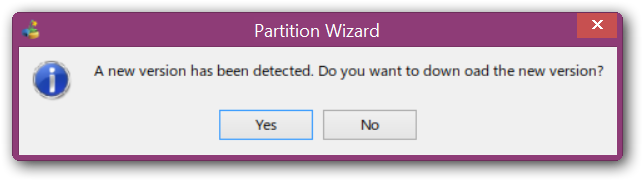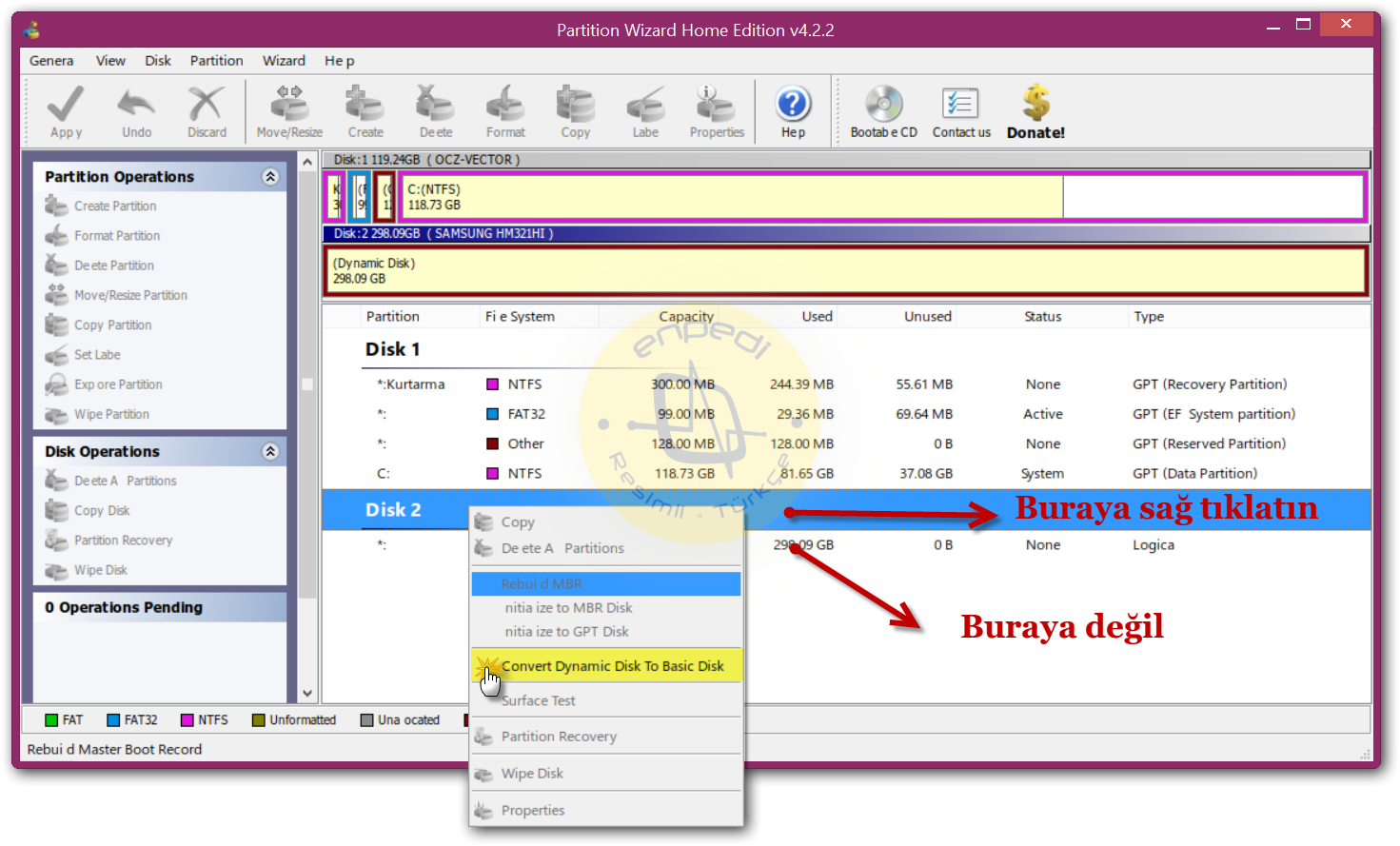Windows 7, 8 ve 10: Dinamik Diski -Veri Kaybetmeden- Basit Diske Dönüştürmek
https://7.enpedi.com/2012/09/dinamik-diski-veri-kaybetmeden-basit.html?m=0
Daha önce Windows 7 : Basit ve Dinamik Disk Nedir-Birbirine Nasıl Dönüştürülür ? adında bir yazı yazmış ve Basit ve Dinamik Diskler hakkında bilgi vermenin yanında bunları birbirine nasıl dönüştüreceğinizi de anlatmıştım.
Bahsettiğim yazıda da anlattığım üzere bir Temel Diski veri kaybetmeden Dinamik Diske dönüştürmek kolayca mümkün iken bunun tersi Windows üzerinden -veri kaybetmeden- mümkün değildir.
3. parti bir araç kullanarak (Örneğin, Paragon PM 12 Pro) bunu yapmak mümkün ancak bu program veya aynı kabiliyete sahip benzerleri hep ücretli programlar. Bu dönüşümü ücretsiz bir programla yapmanın benim bildiğim tek yolu ise diski silip sonra disk mimarisini kurtarma yoluydu ama bu da genelde başarılı olmasına rağmen sıradan kullanıcılar için oldukça karışık bir işlem olduğu için şimdiye kadar yazmadım.
Ancak son zamanlarda izleyicilerimden gelen talepler sıklaşmaya başlayınca yazacağım yazılar arasına eklemiştim. Bugün yazmaya niyetlenince -her zaman yaptığım gibi- yazının ön araştırması sırasında belli başlı disk yönetim araçlarının özelliklerine bakarken EaseUS Partition Master Home'un (Ücretsiz) bu kabiliyete sahip olduğunu görünce açıkçası sevindim; Hem benim yazacağım yazı basitleşmişti hem de sizlerin uygulayacağı işlem!
Hemen kendi kullandığım diskleri Dinamik Diske çevirerek uygulamayı denedim ve hepsinde olumlu sonuç aldım. Ama yine de bu tip disk üzerinde uygulanan işlemler ne kadar güvenli olurlarsa olsunlar her zaman veri kaybetme riski taşır bu yüzden önemli verileriniz varsa yedekleyin. Uyarıldınız!
Bu yazıda anlatılan yöntemler dinamik diski veri kaybetmeden basit diske dönüştürmek istediğinizde uygulamanız gereken yöntemlerdir. Eğer diskteki veriler önemli değilse o zaman bu kadar uğraşmanıza gerek yok direkt Disk Yönetimi'nden tek tıklatma ile dönüştürebilirsiniz. Ancak bu diskteki tüm verileri silecektir. Daha fazla bilgi için Bkz. Basit ve Dinamik Disk Nedir-Birbirine Nasıl Dönüştürülür ?
Güncelleme; (18 Şubat 2015)
Geçen zaman içinde EaseUS Partition Master Home'un ücretsiz sürümünden bu özelliği kaldırmışlar. Ayrıca Secure Boot ve Fast Boot'u detekleyen yeni nesil bilgisayarlarda bu yöntemler yenden başlatma esnasında sorun çıkarıyorlar. Bu sebeple yazıyı güncelledim. Bilgisayarınızda UEFI kurulum varsa ve SecureBoot etkinse sadece 3. yöntemi kullanın. İlk 2 yöntem size göre değil.
- EaseUS Partition Master Home'un eski bir versiyonunun indirme linki verildi.
- Partition Wizard'ın bir Portable versiyonu ile anlatım eklendi.
- UEFI kurulum yapılmış Secure Boot ve Fast Boot'u detekleyen yeni nesil bilgisayarlarda uygulanacak bir yöntem anlatıldı.
Sizi tekrar uyarayım; Bu işlemler normal şartlarda veri kaybetmeden basit diski dinamik diske nasıl çevireceğinizi anlatıyor. Ancak yine de diskle uğraşıyorsanız heran birşeyler ters gidebilir ve diskteki tüm verileri aybedebilirsiniz. 2. defa uyarıldınız!
 |
| İşlem yapacağımız Dinamik Disk |
I. Yöntem:
EaseUS Partition Master ile;
Bu yöntemi sadece SecureBoot özelliği olmayan bilgisayarlarda kullanabilirsiniz. UEFI kurulumu destekleyen ve SecureBoot öelliği olan yeni bilgisayarlarda kullanamazsınız!
1.1- Öncelikle EaseUS Partition Master Home Edition 6.5.2'yi buradan indirin, sıkıştırılmış dosyayı ayıklayın (WinRar veya 7-Zip gibi bir program kullanabilirsiniz) ve kurun.
1.2- Kurulum esnasında Check for update at startup seçeneğinin işaretini kaldırmayı unutmayın. Önemli!
1.3- Bu pencerede birşey yazmanıza gerek yok sadece Next diyerek ilerleyin.
1.4- Kurulum bittikten sonra programı çaıştırın ve Dinamik Diskinize sağ tıklayın ve (Alta sol taraf. Bölüntülere değil diskin tamamına sağ tıklayacaksınız) Convert to basic disk seçeneğine tıklayın.
1.5- Program bir süre diski analiz edecek...
1.6- Test işlemi bittikten sonra alttaki -Disk mimarinde bazı hatalar olduğu, bu yüzden de veri kaybetme yada işletim sistemini yükleyememem gibi risklerin olduğu yönünde- uyarıyı alacaksınız. (Almayabilirsiniz de benim 3 ayrı diskte yaptığım işlemlerde sadece Windows 8 kurulu olan diskte bu uyarı çıktı ve uyarıya rağmen sorun çıkmadı.)
1.7- OK deyin.
1.8- Sol üstte Apply butonuna tıklayın.
1.9- "Hali hazırda yürütülmekte olan bir işlem var yine de devam etmek istiyor musunuz?" mealinde bir uyarı alacaksınız. Kulak asmayın ve Yes butonuna tıklayarak ilerleyin.
1.10- Yapacağınız işlem için bilgisayarı yeniden başlatmanın gerekli olacağı yönünde uyarı alacaksınız. Kaydetmediğiniz çalışmalarınız varsa kaydedin çünkü Yes butonuna tıkladığınızda bilgisayar yeniden başlatılacak.
1.11- Yes butonuna bastıktan sonra bilgisayar 2-3 defa yeniden başlatılacak. Bu esnada hiçbir müdahalede bulunmayın.
1.12- Bilgisayarınız normal olarak başladığında (Umarım :D) diskiniz tekrar Temel Diske dönüşmüş olacak;
II. Yöntem:
Partition Wizard Home Edition 4.2.2 ile;
Bu yöntemi sadece SecureBoot özelliği olmayan bilgisayarlarda kullanabilirsiniz. UEFI kurulumu destekleyen ve SecureBoot öelliği olan yeni bilgisayarlarda kullanamazsınız!
2.1- Buradan Partition Wizard Home Edition 4.2.2'yi indirin, sıkıştırılmış dosyayı ayıklayın. (WinRar veya 7-Zip gibi bir program kullanabilirsiniz)
2.2- İndirdiğiniz program portable yani kurulum istemiyor. Sadece çift tıklatarak çalıştırın.
2.3- Programı ilk çalıştırdığınızda yeni bir versiyonun olduğu bunu yüklemek isteyip istemediğiniz sorulacak. No butonuna tıklatarak reddedin. Önemli!
2.4- Dinamik diskinize (Alttaki bölümlere değil disk başlığına) sağ tıklatın ardından Convert Dynamic Disk to Basic Disk bağlantısına tıklatın.
2.5- Çeşitli uyarılar ve bilgilendirmelerle karşılaşacaksınız onay verin.
2.6- Sol alt köşede sırada bekleyen işlemlerde dönüştürme işlemi görünecek. Sol üst köşedeki Apply butonuna tıklatarak işlemi başlatın.
2.7- Onay verin.
2.8- İşlemin tamamlanabilmesi için sistemin yeniden başlatılması gerektiği belirtilecek. Restart Now butonuna tıklatarak onay verin.
2.9- Sistem yeniden başlatılacak. Dönüştürme işlemi 5-10 sn.den fazla sürmüyor.
2.10- Bilgisayarınız normal olarak başladığında (Umarım :D) diskiniz tekrar Temel Diske dönüşmüş olacak;
III. Yöntem:
Partition Wizard Bootable Disk 4.2 ile;
Bu yöntemi hem eski bilgisayarlarda hem de UEFI kurulumu destekleyen ve SecureBoot öelliği olan yeni bilgisayarlarda kullanabilirsiniz.
3.1- İlk olarak bilgisayarınızın BIOS'una girerek SecureBoot'u ve FastBoot'u devre dışı bırakın. Ardından Launch CSM ayarını etkinleştirin.
Farklı BIOS'larda ayarlar farklı olabilir. Burayı okuyun: Güvenli Önyükleme (Secure Boot) Nedir? - Windows 8 Yüklü Gelen PClerde Başka İşletim Sistemi Yükleyememe Sorunu
2- Buradan Partition Wizard Bootable Disk 4.2 ISO dosyasını indirin.
3- İndirdiğiniz ISO dosyasını YUMI ile bir USB flash sürücüye önyüklenebilir olarak atın ya da bir CD/DVD'ye önyüklenebilir olarak yazdırın.
4- Bilgisayarı hazırladığınız medyadan (USB flash sürücü veya CD/DVD) başlatın.
5- Açılan pencerede ilk seçeneği seçin ve Enter'a basın.
6- İlk seçeneği seçmek için 1 (bir) yazın ve Enter'a basın.
7- Dinamik diski seçin ve Disk açılır meüsünden Convert Dynamic Disk to Basic Disk bağlantısına tıklatın.
8- Sol alt köşede sırada bekleyen işlemlerde dönüştürme işlemi görünecek. Sol üst köşedeki ya da en alttaki Apply butonuna tıklatarak işlemi başlatın.
9- Onay verin.
10- İşlemin başarı ile sonuçlandığına dair bir bilgilendirme mesajı alacaksınız. Ok butonuna tıklatarak kapatın.
11- General açılır menüsündeki Exit bağlantısına tıklatarak bilgisayarı yendien başlatın.
12- Bilgisayarınız normal olarak başladığında (Umarım :D) diskiniz tekrar Temel Diske dönüşmüş olacak;
13- 3.1 adımında yaptığınız değişiklikleri geri alın.